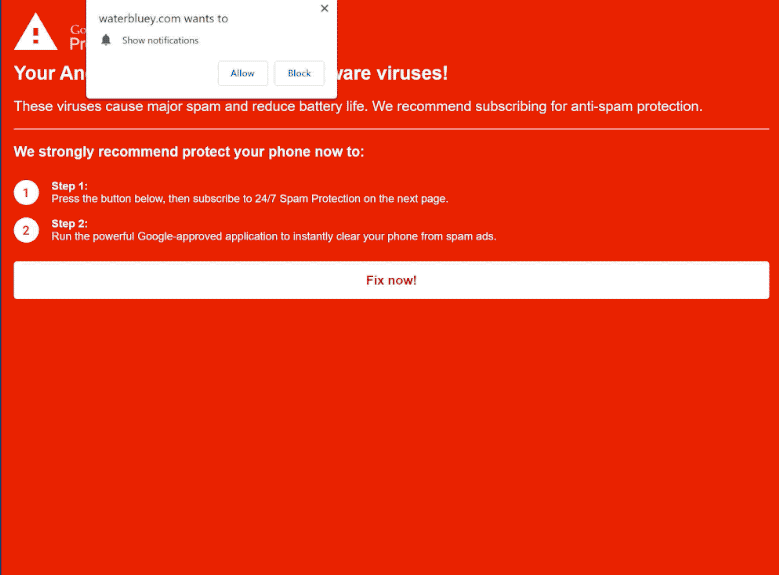La alerta de virus falso ” Your Android is infected with (8) adware viruses! ” puede mostrarse en muchos sitios web a los que se redirige a los usuarios cuando navegan por sitios web de alto riesgo. La alerta falsa informa a los usuarios de que sus dispositivos Android han sido infectados con varios programas de adware. La alerta solicita a los usuarios que sigan las instrucciones proporcionadas y eliminen las infecciones. Si bien la alerta falsa está promocionando un programa antivirus legítimo de McAfee en este momento, el contenido de la alerta es completamente falso.
Si bien esta alerta falsa afirma que los dispositivos Android de los usuarios han sido infectados, los usuarios que usan todo tipo de dispositivos pueden ser redirigidos al sitio que los muestra.
Cuando sea redirigido a uno de los sitios web que muestran esta estafa, verá una pantalla roja y un mensaje que dice que su dispositivo Android ha sido infectado con 8 infecciones de adware. El sitio que muestra la estafa también puede hacer que su navegador muestre una alerta que diga que el sitio quiere mostrar notificaciones. No haga clic en “Permitir”, ya que autorizará al sitio a enviar anuncios de spam en su escritorio.
No preste atención al contenido de la alerta, ya que es falsa. Si hay una infección en su dispositivo Android, no está relacionada con esta alerta. Las alertas falsas se utilizan a menudo para impulsar estafas de soporte técnico o para que los usuarios descarguen programas cuestionables.
Esta alerta falsa en particular solicita a los usuarios que instalen McAfee, que es un programa legítimo. Sin embargo, este puede no ser siempre el caso, y si los usuarios hacen lo que pide la ventana emergente, podrían terminar instalando programas muy cuestionables o incluso directamente maliciosos.
Para futuras referencias, tenga en cuenta que su navegador nunca mostrará alertas de virus legítimas. Solo debe confiar en su programa antivirus para proporcionar información precisa sobre las infecciones en su computadora.
Qué desencadena los redireccionamientos a sitios que promueven estafas
Los usuarios a menudo son redirigidos a sitios web cuestionables cuando no tienen instalado un programa de bloqueo de anuncios mientras navegan por sitios de alto riesgo. Estos sitios web de alto riesgo tienen como objetivo exponer a los usuarios a tantos anuncios como sea posible. Los sitios con contenido pornográfico o pirateado son especialmente culpables de esto. Un buen programa de bloqueo de anuncios puede bloquear fácilmente estos redireccionamientos.
Los redireccionamientos aleatorios cuando se encuentran en sitios web seguros podrían indicar que hay una infección de adware. Aunque no son peligrosas, estas infecciones pueden ser molestas debido al flujo interminable de anuncios que muestran. Por lo general, estas infecciones se instalan a través de un método llamado agrupación de software. En pocas palabras, las infecciones se adjuntan a programas gratuitos como ofertas adicionales y se permite su instalación sin permiso explícito. Este método es controvertido debido a su naturaleza engañosa, y los programas que lo utilizan pueden ser marcados como amenazas potenciales por los programas antivirus.
Las ofertas adicionales son siempre opcionales, y no es difícil impedir su instalación siempre que prestes atención a la hora de instalar programas gratuitos. Durante el proceso de instalación, asegúrese de elegir la configuración avanzada (personalizada). Aunque la ventana de instalación siempre recomienda usar la configuración predeterminada, seguir estos consejos dará como resultado la instalación automática de todas las ofertas agregadas. Por otro lado, la configuración avanzada hará que todas las ofertas sean visibles y te dará la opción de anular la selección de todas ellas. Simplemente desmarque las casillas y se bloqueará la instalación de las ofertas.
No se recomienda permitir que se instalen las ofertas adicionales, incluso si algunas de ellas parecen útiles inicialmente. Si los autoriza a instalar, llenará rápidamente su computadora con programas basura que solo ocuparán espacio y causarán problemas. También puede ser problemático deshacerse de ellos una vez que están completamente instalados. Anular la selección de un par de casillas al instalar programas es significativamente más fácil y requiere mucho menos tiempo.
Cómo detener los redireccionamientos de bidrdtrck.com
Es una buena idea escanear su computadora con un programa antivirus para verificar si hay una infección de adware. Si ha sido redirigido a sitios bidrdtrck.com y similares varias veces, es posible que esté lidiando con una infección de adware. Usar un programa antivirus para lidiar con esto es una buena idea porque las infecciones de adware pueden ser difíciles de eliminar manualmente. También necesita un programa de bloqueo de anuncios para bloquear futuros redireccionamientos y anuncios.
No es difícil revocar el permiso de un sitio para mostrar notificaciones a través de la configuración de su navegador. Si algún sitio web cuestionable le muestra anuncios, siga las instrucciones que le proporcionamos a continuación para revocar el permiso. También puede desactivar esta función por completo si no desea recibir solicitudes de notificación en el futuro.
Site Disclaimer
2-remove-virus.com is not sponsored, owned, affiliated, or linked to malware developers or distributors that are referenced in this article. The article does not promote or endorse any type of malware. We aim at providing useful information that will help computer users to detect and eliminate the unwanted malicious programs from their computers. This can be done manually by following the instructions presented in the article or automatically by implementing the suggested anti-malware tools.
The article is only meant to be used for educational purposes. If you follow the instructions given in the article, you agree to be contracted by the disclaimer. We do not guarantee that the artcile will present you with a solution that removes the malign threats completely. Malware changes constantly, which is why, in some cases, it may be difficult to clean the computer fully by using only the manual removal instructions.